- שגיאת מערכת הקבצים (-2018375670) עשויה להופיע ב- חלונות 10 מסיבות כמו קבצי מערכת פגומים או לא תואמים, זיהום בתוכנה זדונית, סותרים יישומים, או דרייברים מיושנים.
- הפתרון הראשון הוא הקל ביותר. אתה יכול לנסות לפתור שגיאת מערכת קבצים (-2018375670) על ידי הפעלת פקודת chkdsk פשוטה.
- שגיאות מערכת אינן כל כך מצחיקות כי רוב הזמן, אתה לא יכול לעשות שום דבר אחר עד שאתה פותר את זה. קרא את המאמרים שלנו בנושא זה שלנו רכזת שגיאות מערכת.
- כיצד ניתן לתקן שגיאות של Windows 10? התשובות כולן ב- רכזת שגיאות של Windows 10.
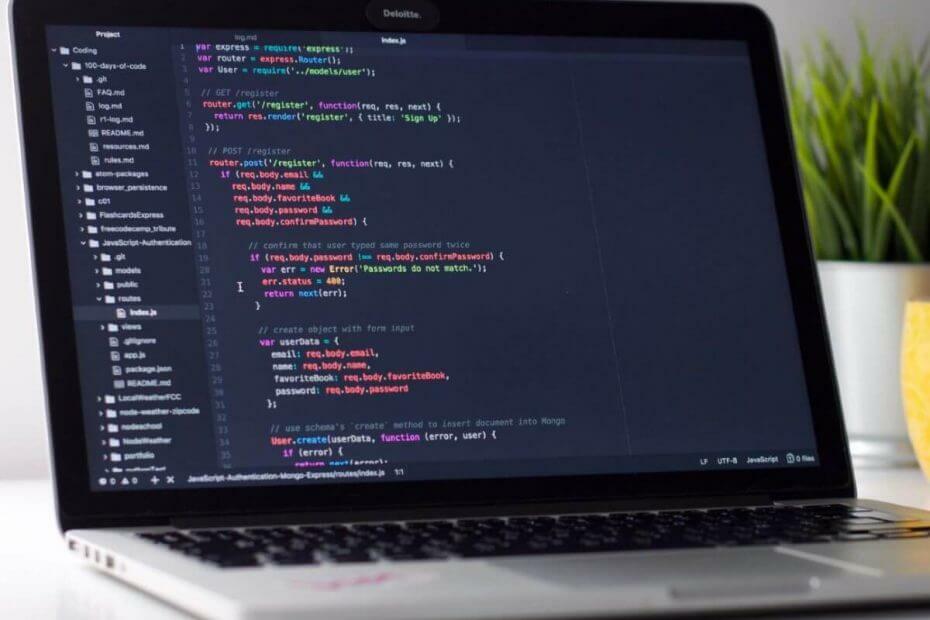
איקסהתקן על ידי לחיצה על הורד את הקובץ
תוכנה זו תתקן שגיאות מחשב נפוצות, תגן עליך מאובדן קבצים, תוכנות זדוניות, כשל חומרה ותייעל את המחשב שלך לביצועים מקסימליים. תקן בעיות במחשב והסר וירוסים כעת ב-3 שלבים פשוטים:
- הורד את Restoro PC Repair Tool שמגיע עם טכנולוגיות מוגנת בפטנט (פטנט זמין כאן).
- נְקִישָׁה התחל סריקה כדי למצוא בעיות של Windows שעלולות לגרום לבעיות במחשב.
- נְקִישָׁה תקן הכל כדי לתקן בעיות המשפיעות על האבטחה והביצועים של המחשב שלך
- Restoro הורד על ידי 0 הקוראים החודש.
השגיאה של מערכת הקבצים עלולה להיות בעייתית והיא עלולה להפריע לעבודה היומיומית שלך. עם זאת, יש דרך לתקן בעיה זו, והיום נראה לך כיצד לעשות זאת כראוי.
שגיאת מערכת הקבצים (-2018375670) עשויה להופיע ב-Windows 10 מכמה סיבות.
קבצי מערכת פגומים או לא תואמים, הדבקה בתוכנה זדונית, יישומים סותרים או מנהלי התקנים מיושנים יכולים להיות הסיבות מאחורי שגיאה זו.
במאמר זה, אנו בוחנים כמה מהדרכים לפתרון שגיאה זו.
כיצד אוכל לתקן שגיאת מערכת קבצים (-2018375670)?
- הפעל את הפקודה chkdsk
- נסה סריקת DISM
- הפעל סריקת וירוסים/תוכנות זדוניות של כל המערכת שלך
- השתמש בכלי System File Checker
- הגדר את ערכת הנושא של Windows 10 לברירת המחדל
- שנה את ערכת הסאונד של המחשב האישי שלך
- אפס את המטמון של Windows Store
- הפעל את Windows Update
- בצע שחזור מערכת
1 הפעל את הפקודה chkdsk
הפתרון הראשון הוא הפשוט ביותר. אתה יכול לנסות לפתור שגיאת מערכת קבצים (-2018375670) על ידי הפעלת פקודת chkdsk פשוטה. בצע את השלבים הבאים:
- הקש על חלונות מקש כדי לפתוח את התחל ובשורת החיפוש הקלד שורת פקודה.
- בתוצאות החיפוש, לחץ לחיצה ימנית על שורת הפקודה ובחר הפעל כמנהל. נְקִישָׁה להתיר כאשר תתבקש.

- הקלד chkdsk /f והכה להיכנס.
- הפרמטר /f ימצא שגיאות בדיסק שלך ויתקן אותן. עם זאת, פקודה זו דורשת שהדיסק יהיה נעול כשהוא פועל. לכן, אם אתה משתמש כעת בדיסק, תופיע הודעה שתשאל אותך אם אתה רוצה לבצע את הפעולה בפעם הבאה שתפעיל מחדש את המערכת שלך.
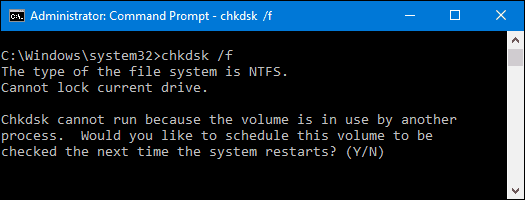
2. נסה סריקת DISM
בצע את השלבים הפשוטים הבאים כדי לקבוע את תקינות דיסק האחסון שלך:
- הקש על חלונות מקש כדי לפתוח את התחל ובשורת החיפוש הקלד שורת פקודה.
- בתוצאות החיפוש, לחץ לחיצה ימנית על שורת הפקודה ובחר הפעל כמנהל. נְקִישָׁה להתיר כאשר תתבקש.

- בשורת הפקודה, הזן את הפקודות הבאות ברצף:
- DISM.exe /Online /Cleanup-image /Scanhealth
- DISM.exe /Online /Cleanup-image /Restorehealth
- לאחר שתסיים, סגור את חלון שורת הפקודה והפעל מחדש את המחשב.
בדוק אם זה עזר לפתור את הבעיה. אם זה לא יעבור לפתרון הרביעי.
רוב המשתמשים לא יודעים מה לעשות כאשר מקש Windows מפסיק לעבוד. לבדוק המדריך הזה ולהיות צעד קדימה.
3. הפעל סריקת וירוסים/תוכנות זדוניות של כל המערכת שלך
רק כדי להיות בטוח שאין תוכנה זדונית כלשהי במערכת שלך שגורמת לשגיאת מערכת הקבצים (-2018375670), הפעל סריקה מהירה של המערכת שלך. תוכנה זדונית אחראית לרוב למחיקת קבצי dll.
השתמש ב- תוכנת אנטיוירוס לבחירתך. אני מקווה שזה יזהה את האשם ויפתור את הבעיה שלך. אתה יכול גם להשתמש באנטי וירוס המובנה של Windows, Windows Defender.
הנה איך להפעיל סריקת מערכת מלאה ב- Windows 10:
- עבור אל התחל > הקלד מָגֵן > לחיצה כפולה Windows Defender כדי להפעיל את הכלי.
- בחלונית השמאלית, בחר את סמל המגן.

- בחלון החדש, לחץ על סריקה מתקדמת אוֹפְּצִיָה.

- סמן את אפשרות הסריקה המלאה כדי להפעיל סריקה מלאה של תוכנות זדוניות במערכת.
4. השתמש בכלי System File Checker
משתמש ב בודק קבצי מערכת הכלי יכול גם לסייע בפתרון שגיאת מערכת הקבצים (-2018375670).
טיפ מומחה: קשה להתמודד עם כמה בעיות במחשב, במיוחד כשמדובר במאגרים פגומים או קבצי Windows חסרים. אם אתה נתקל בבעיות בתיקון שגיאה, ייתכן שהמערכת שלך שבורה חלקית. אנו ממליצים להתקין את Restoro, כלי שיסרוק את המכשיר שלך ויזהה מה התקלה.
לחץ כאן כדי להוריד ולהתחיל לתקן.
בודק קבצי מערכת הוא כלי שירות של Windows המסייע למשתמשים על ידי סריקה אחר קבצי מערכת פגומים ושחזורם. בצע את השלבים הבאים:
- הקש על חלונות מקש כדי לפתוח את התחל ובשורת החיפוש הקלד שורת פקודה.
- בתוצאות החיפוש, לחץ לחיצה ימנית על שורת פקודה, ובחר הפעל כמנהל. נְקִישָׁה להתיר כאשר תתבקש.

- כעת עבור בודק קבצי המערכת, בשורת הפקודה הקלד את הפקודה הבאה ולחץ להיכנס:
-
sfc /scannow
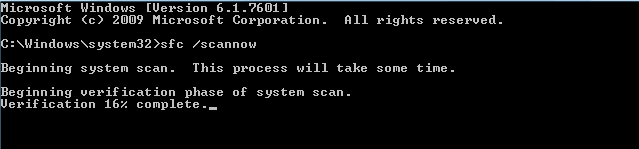
-
sfc /scannow
- המתן עד שתהליך האימות יגיע ל-100%.
- בהתאם לתוצאה שתקבל בסוף התהליך, תוכל להמשיך בכמה דרכים:
-
הגנת משאבים של Windows לא מצאו הפרות יושרה: לא נמצאו קבצים פגומים.
-
Windows Resource Protection לא הצליח לבצע את הפעולה המבוקשת: תצטרך לחזור על אותו תהליך במצב בטוח.
-
Windows Resource Protection מצא קבצים פגומים ותיקן אותם בהצלחה. פרטים כלולים ב-CBS.Log %WinDir%LogsCBSCBS.log.: הקבצים הפגומים הוחלפו. מקווה שזה פותר את הבעיה שלך.
- Windows Resource Protection מצא קבצים פגומים אך לא הצליח לתקן חלק מהם. פרטים כלולים ב-CBS.Log %WinDir%LogsCBSCBS.log.: הקבצים הפגומים זוהו אך תצטרך להחליף אותם באופן ידני.
5. הגדר את ערכת הנושא של Windows 10 לברירת המחדל
בנוסף, ערכת הנושא שלא נשמרה עלולה לגרום לשגיאות במערכת הקבצים. אתה יכול לשקול להגדיר את שלך ערכת נושא של Windows 10 להגדרות ברירת המחדל כדי למנוע את השגיאה. הנה איך לעשות זאת:
- לחץ לחיצה ימנית על שולחן העבודה שלך ובחר התאם אישית.
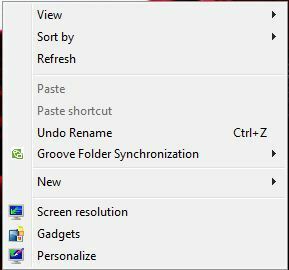
- בהתאמה אישית, בחר ערכות נושא בתפריט הצד השמאלי, ולאחר מכן תחת ערכת נושא לחץ הגדרות נושא.
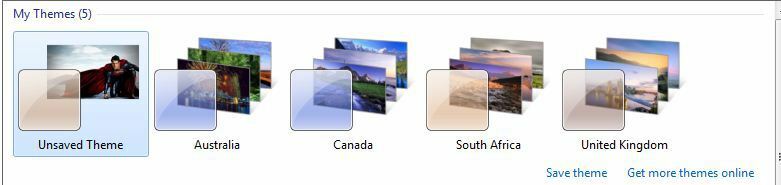
- לפיכך, בחר חלונות 10 תַחַת ערכות נושא ברירת המחדל של Windows.
- הפעל מחדש את המחשב.
6. שנה את ערכת הסאונד של המחשב האישי שלך
שיטה נוספת לתיקון שגיאת מערכת קבצים 2018375670 במחשב Windows 10 שלך היא על ידי שינוי המחשב שלך ערכת סאונד. בצע את השלבים הבאים כדי לשנות את ערכת הסאונד שלך:
- לחץ לחיצה ימנית על סמל עוצמת הקול באזור הימני התחתון בשולחן העבודה שלך ובחר צלילים.
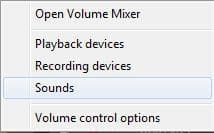
- מהתפריט הנפתח, שנה תכנית סאונד ל ברירת מחדל וינדווז.
- לפיכך, לחץ להגיש מועמדות, ולאחר מכן לחץ על בסדר.
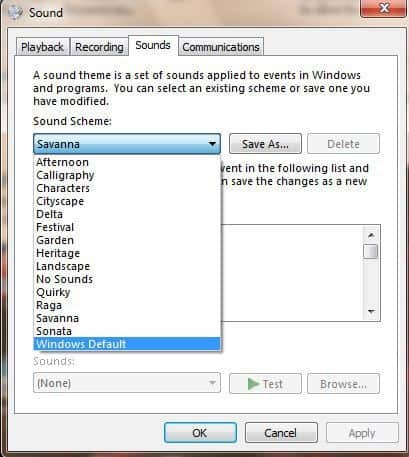
- הפעל מחדש את המחשב.
7. אפס את המטמון של Microsoft Store
דרך נוספת לתקן את תצוגת השגיאה של מערכת הקבצים היא לאפס את המטמון של Microsoft Store. בצע את השלבים הבאים כדי לאפס את המטמון של Microsoft Store במחשב האישי שלך:
- הקש על חלונות ו ר מקשים בו-זמנית כדי להפעיל את תוכנית ההפעלה.
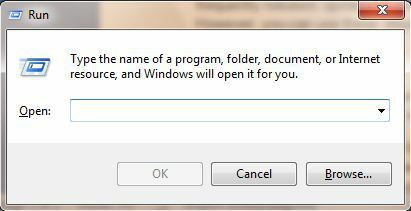
- בתוכנית הפעלה, הקלד WSReset.exe ללא מרכאות ולחצו על אישור.
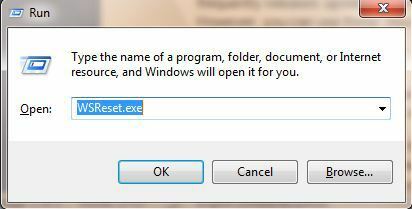
- לאחר תהליך איפוס החנות, הפעל מחדש את המחשב.
8. הפעל את Windows Update
לבסוף, שקול לעדכן את מערכת ההפעלה של Windows שלך כדי להתקין את העדכונים האחרונים. מיקרוסופט משחררת לעתים קרובות עדכונים על מנת לשפר את יציבות וביצועי המערכת.
השתמש בשלבים הבאים כדי לעדכן את מערכת ההפעלה של Windows שלך:
- לך ל הַתחָלָה> הקלד עדכון בתיבת החיפוש ולאחר מכן לחץ על עדכון חלונות להמשיך.
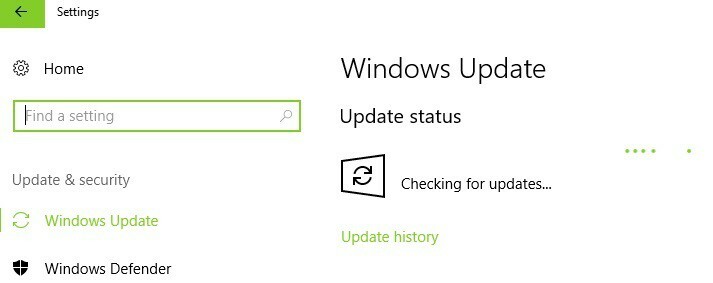
- בתוך ה עדכון חלונות בדוק אם קיימים עדכונים והתקן את העדכונים הזמינים.
- לאחר השלמת תהליך העדכון, הפעל מחדש את מחשב Windows שלך.
9. בצע שחזור מערכת
אם אתה ממשיך לקבל שגיאה זו, אולי תוכל לתקן אותה על ידי ביצוע א שחזור מערכת. זה די פשוט, ואתה יכול לעשות את זה על ידי ביצוע השלבים הבאים:
- ללחוץ מקש Windows + S וסוג שחזור מערכת. בחר צור נקודת שחזור מהרשימה.
- ה מערכת נכסים כעת אמור להופיע חלון. לחץ על שחזור מערכת.
- כאשר שחזור מערכת חלון נפתח, לחץ על הַבָּא לַחְצָן.
- חשבון הצג נקודות שחזור נוספות אפשרות, אם זמינה. בחר את נקודת השחזור הרצויה ולחץ הַבָּא.
- בצע את ההוראות על המסך כדי להשלים את התהליך.
לאחר שתשחזר את המחשב, בדוק אם הבעיה עדיין קיימת.
אם אתה מעוניין במידע נוסף על איך ליצור נקודת שחזור וכיצד זה יעזור לך, תסתכל על זהמאמר פשוט כדי לגלות את כל מה שאתה צריך לדעת.
מקווה שאחד מהפתרונות האלה עבד בשבילך. אם לא, נסה ליצור קשר תמיכת מיקרוסופט.
כמו תמיד, לשאלות והצעות נוספות, פנה לקטע ההערות למטה.
 עדיין יש בעיות?תקן אותם עם הכלי הזה:
עדיין יש בעיות?תקן אותם עם הכלי הזה:
- הורד את כלי תיקון המחשב הזה מדורג נהדר ב-TrustPilot.com (ההורדה מתחילה בעמוד זה).
- נְקִישָׁה התחל סריקה כדי למצוא בעיות של Windows שעלולות לגרום לבעיות במחשב.
- נְקִישָׁה תקן הכל כדי לתקן בעיות עם טכנולוגיות פטנט (הנחה בלעדית לקוראים שלנו).
Restoro הורד על ידי 0 הקוראים החודש.
שאלות נפוצות
שגיאת מערכת קבצים זו (-2147219196) מופיעה רק ב-Windows 10 והיא תמנע ממך להשתמש באפליקציה מסוימת (בעיקר באפליקציית התמונות שלך) או בקבוצת אפליקציות. הנה כיצד תוכל לתקן את השגיאה הספציפית הזו.
בצע פקודת chkdsk, הפעל סריקת וירוסים ובצע ניקוי דיסק. הנה מדריך בנושא כיצד לתקן שגיאות במערכת הקבצים ב-Windows 10.
בדרך כלל, שגיאות במערכת הקבצים נגרמות משגיאות הקשורות בכונן הקשיח עקב סקטורים פגומים, פגיעה בשלמות הדיסק או כל דבר אחר הקשור למגזר האחסון בדיסק. קרא את המדריך שלנו על כיצד לתקן שגיאות בכונן.


![כיצד לנקות קבצי תיקון של Windows Installer [אנו עונים]](/f/b049baf9d8a610e9d2f5aa62cd240fc2.jpg?width=300&height=460)